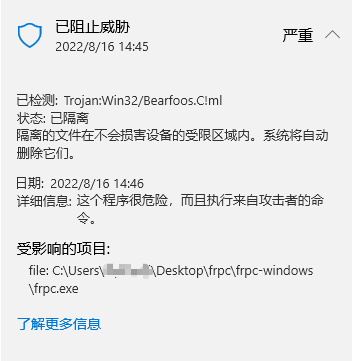frp 用于内网穿透的基本配置和使用
frp 用于内网穿透的基本配置和使用
今天是端午节,先祝端午安康!
frp 是一个专注于内网穿透的高性能的反向代理应用,支持 TCP、UDP、HTTP、HTTPS 等多种协议。可以将内网服务以安全、便捷的方式通过具有公网 IP 节点的中转暴露到公网。
本文就以 配置 frp,使得可以从外网访问内网远程桌面(端口号 3389)为最终目标 展开。使用的公网服务器操作系统为 CentOS 7.6,内网的机器操作系统为 Windows 10。访问 frp 的网站以下载对应操作系统和架构的程序。另外不要忘记在内网机器上设置“允许远程连接”哦。
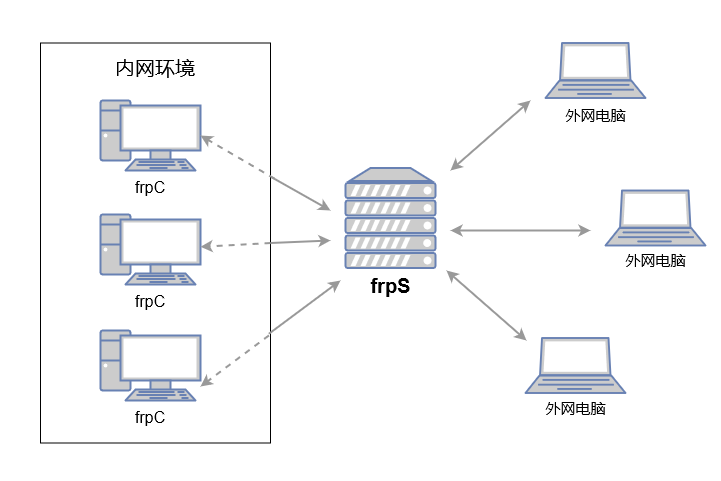
frps
即 frp 的服务端,用于部署在公网的服务器上,与内网通信转发流量,下载程序后自带了配置文件 frps.ini。
frp 配置文件如下:
[common]
bind_port = 7000
log_file = ./frps.log
token = nihaonihao123123
bind_port 表示监听在服务器本地的端口,log_file 表示日志文件位置,token 表示密码 (只有在 frpc 中配置相同的密码才能连接该 frps)
配置完成后可以使用 ./frps -c ./frps.ini 启动(如果没有执行权限,可使用 chmod a+x frps赋予其权限后再执行)。
注册为 systemctl 服务
首先创建 systemctl 配置文件:frps.service:
[Unit]
Description = frp server
After = network.target syslog.target
Wants = network.target
[Service]
Type = simple
WorkingDirectory=/PATH/TO/YOUR/FRP
ExecStart = /PATH/TO/YOUR/FRP/frps -c /PATH/TO/YOUR/FRP/frps.ini
[Install]
WantedBy = multi-user.target
其中 WorkingDirectory 和 ExecStart 要改为 frps 程序所在的路径。需要注意的是,由于在 frps 的配置文件中 log_file 使用了相对路径,因此需要要指定 WorkingDirectory。
执行如下命令以注册并启动 frps 服务:
cp /PATH_TO_FILE/frps.service /etc/systemd/system
systemctl enable frps
systemctl start frps
可以使用 netstat -lntup | grep 7000 (即 frp 配置文件中设定的端口)查看服务是否成功启动。

至此,服务器端的服务配置完成~
frpc
即 frp 的客户端,部署在需要穿透出去的内网机器上。启动后会与上面的服务端通信,告诉他该怎么转发我 frpc 的流量(也就是我们要做的配置了)。下载程序后自带了配置文件 frpc.ini(注意与上面的 frps.ini 区分)。
配置如下:
[common]
server_addr = 1.2.3.4
server_port = 7000
log_file = .\\frps.log
token = nihaonihao123123
[LBWNB]
type = tcp
local_ip = 127.0.0.1
local_port = 3389
remote_port = 6135
common 项中配置的是服务器端的信息,注意 Linux 和 Windows 下的路径分隔符不同,Windows 下由于 “\” 会转义因此需要两个 “\”。
下面的一个项中是自定义的一个名字(不能与其它 frpc 重复),type 表示通信协议类型,local_ip 表示监听内网机器本地的地址(将数据转发到这个地址上),local_port 表示监听内网机器本地的端口号,remote_port 是告知远程服务器,我这个 frpc 要通过(服务器上的)这个端口与外界通信,请它在服务器上监听。
配置完成后可以使用 ./frpc -c ./frpc.ini 启动。
注册为 Windows 服务
起初使用了 sc create,不仅没有服务描述,还总是启动失败。感觉这个命令似乎有点过于简单,甚至有点过时了。后改用 WinSW。
WinSW 的配置文件命名比较奇怪。需要与可执行文件名一致,如我的 exe 文件为 WinSW-x64.exe,配置文件名就一定要为 WinSW-x64.xml。好处似乎是,可以将 WinSW-x64.exe 随意命名,如 NiHao.exe ,配置文件名为 NiHao.xml 即可。
本来以为第二个参数可以任意指定配置文件的名称,尝试了数次。最后参考了WinSW配置文件的官方文档,第二个参数为 path,只是路径,不是文件名,好吧。
将配置文件改为如下(自行替换为实际路径):
<service>
<id>my_frpc</id>
<name>frpC</name>
<description>frp 客户端程序,用于映射至外网</description>
<executable>C:\PATH\TO\YOUR\FRP\frpc.exe</executable>
<arguments>-c frpc.ini</arguments>
</service>
似乎无需显式指定工作路径也可以正常打印日志,如需指定,可以使用 <workingdirectory> 标签。
执行一下 install 和 start 命令即可注册和启动 frpc 服务。
.\WinSW-x64.exe install
.\WinSW-x64.exe start
对应的,停止和删除可以执行 stop, uninstall。
可以使用 netstat -ano | findstr 7000 检查是否与服务端建立了连接(Linux 和 Windows 下的 netstat 参数也不太相同)。

至此,服务器端的服务配置完成~ 此时可以使用 远程桌面应用 在 互联网上访问内网机器了。
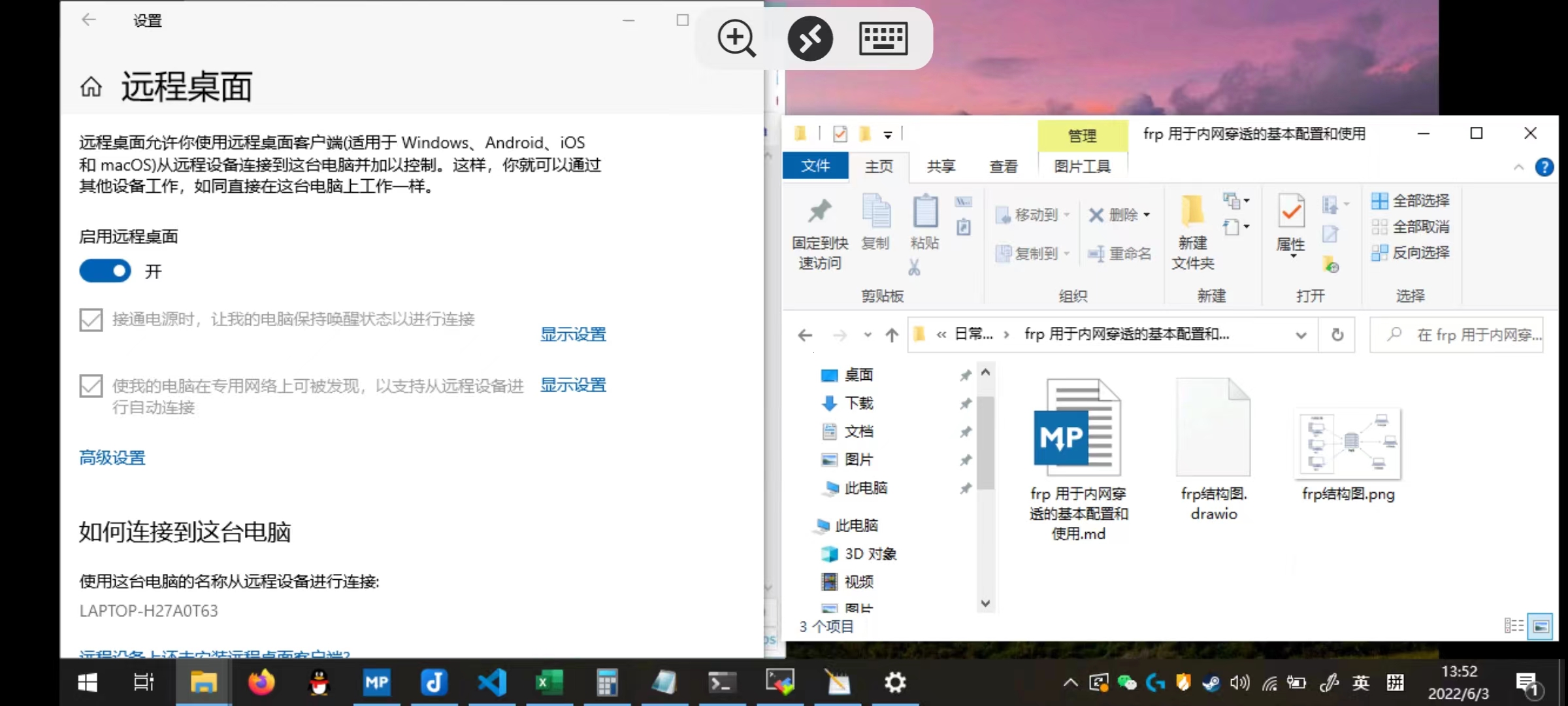
后记
nssm 似乎也可以用来方便地注册 Windows 服务,没有尝试,可以参考文章:注册frpc为windows服务,可在未登录用户时启动、将frpc注册成windows系统服务。
可以在微软的远程桌面客户端页面对应跳转下载。居然还有 Android 或 IOS 的远程桌面应用,在紧急情况下用用吧QAQ。
没想到的是,周末刚刚部署好,现在就用上了——突然通知线上有个样式的问题。心想直接用这个试试吧。结果还是有点卡的(服务器带宽为6M,像是当前网络的问题)。直接远程写代码还是够呛,而且很多图标背景还是黑色,估计是文件资源管理器 explorer.exe 的bug了。最后在本地下载代码写好后,拷贝到远程再编译发布。最为诡异的是,我第二天回到公司打开电脑,右下角的图标还是模模糊糊的,就像前一天弱网环境下远程一样0.0。
后来尝试在网络环境较好的时候,体验还是不错的。
参考
apkpure(用于下载 Google Play 的 Android 应用)
更新 2022-08-17
WTF? 我的远程突然连不上了。幸亏之前装的 ToDesk 没有关闭,连接上去,尝试使用 Powershell 执行 frpc,提示是恶意软件。再仔细一看,居然是被 Windows Defender 当成恶意软件删除了QAQ。Whats up! “你是故意找茬是吧?”